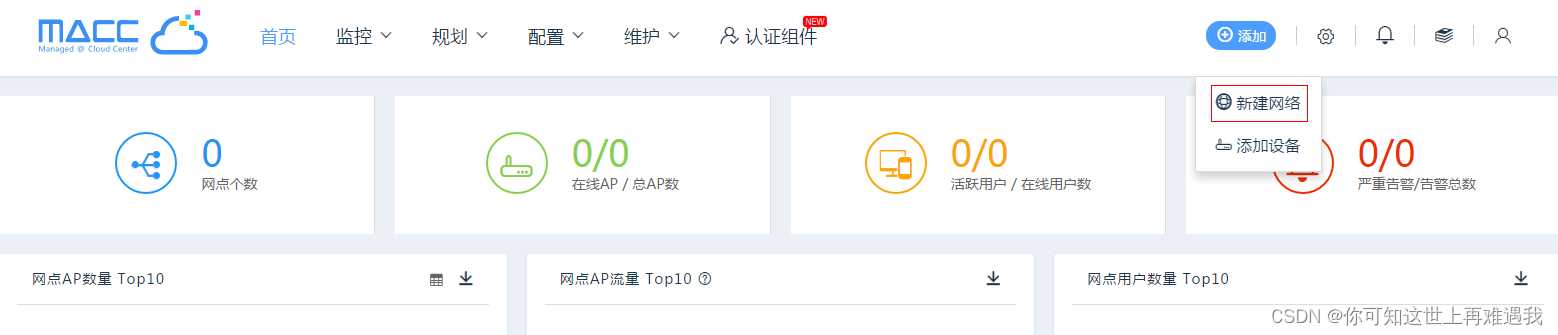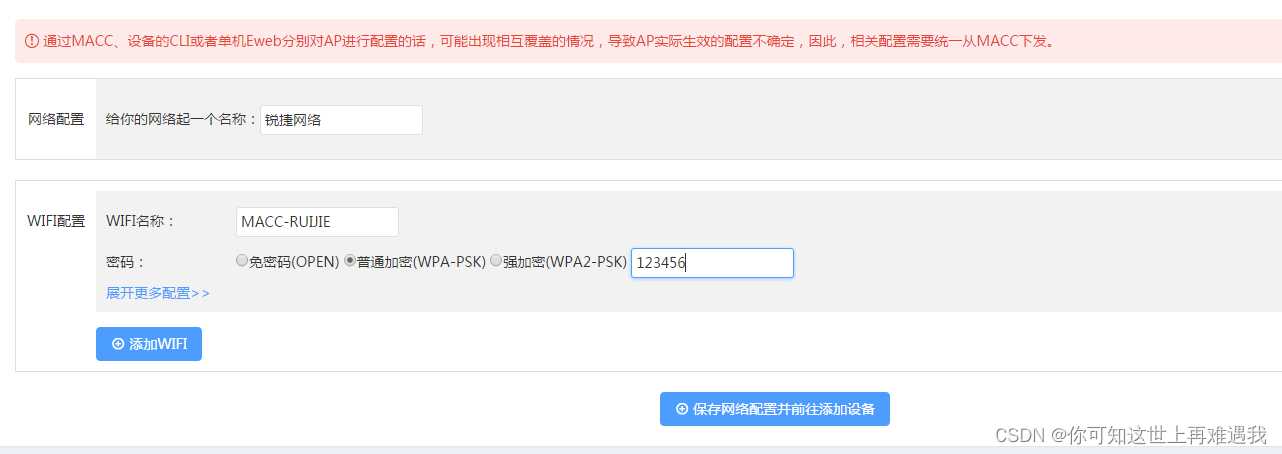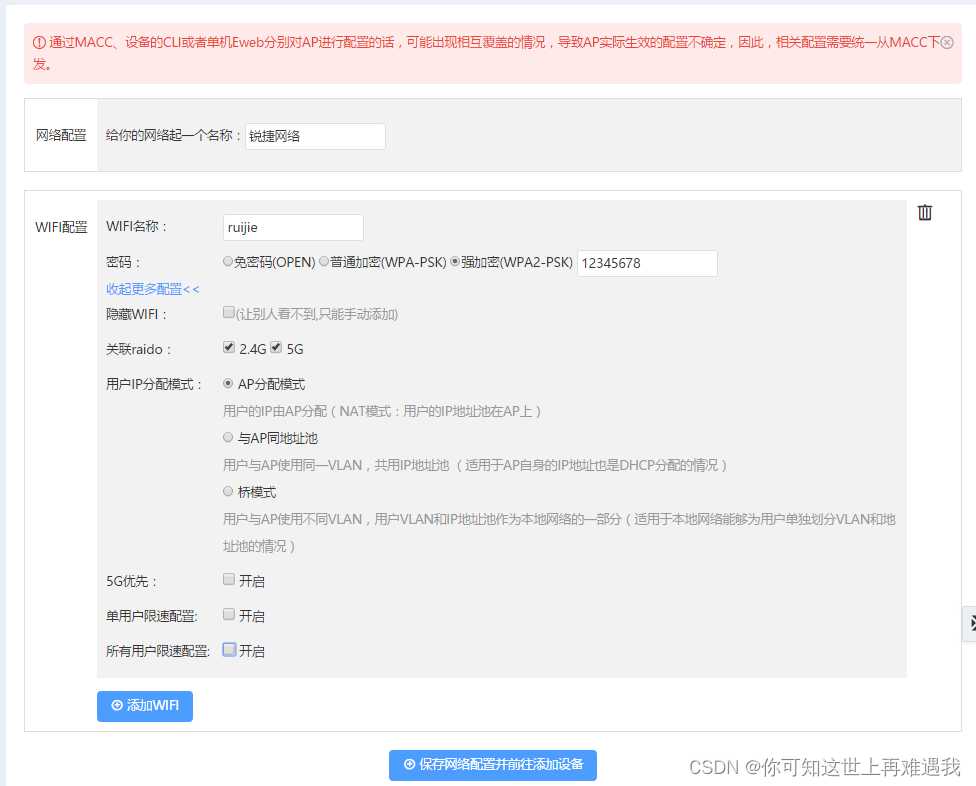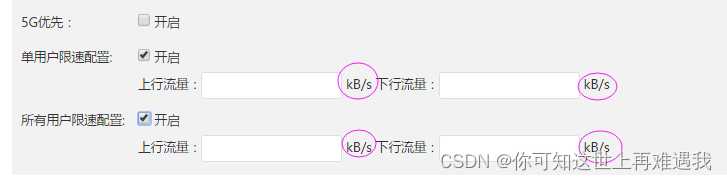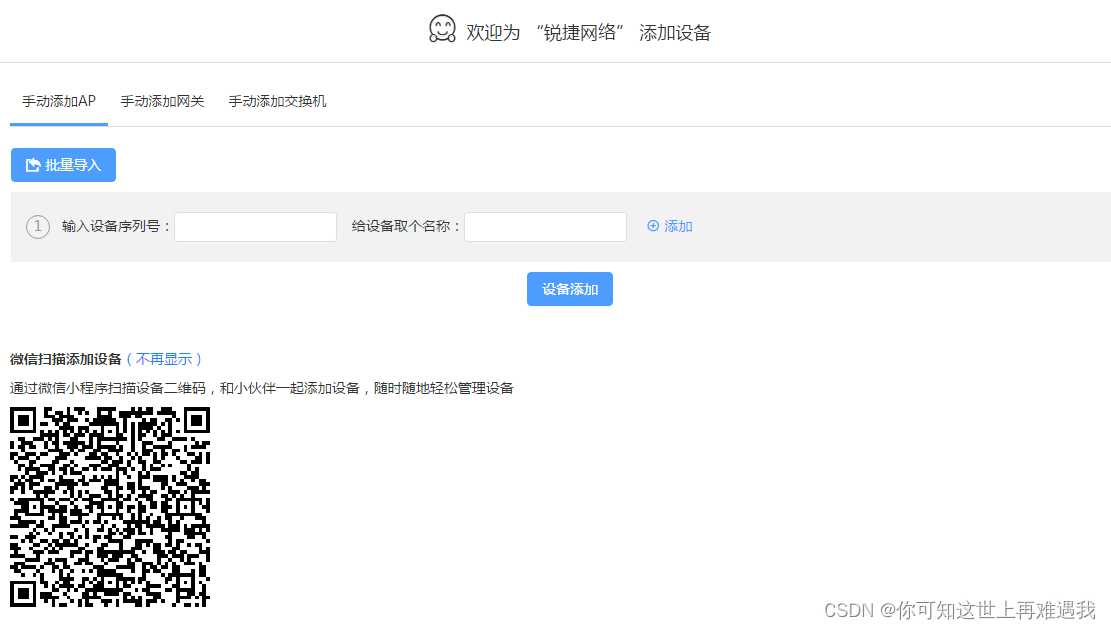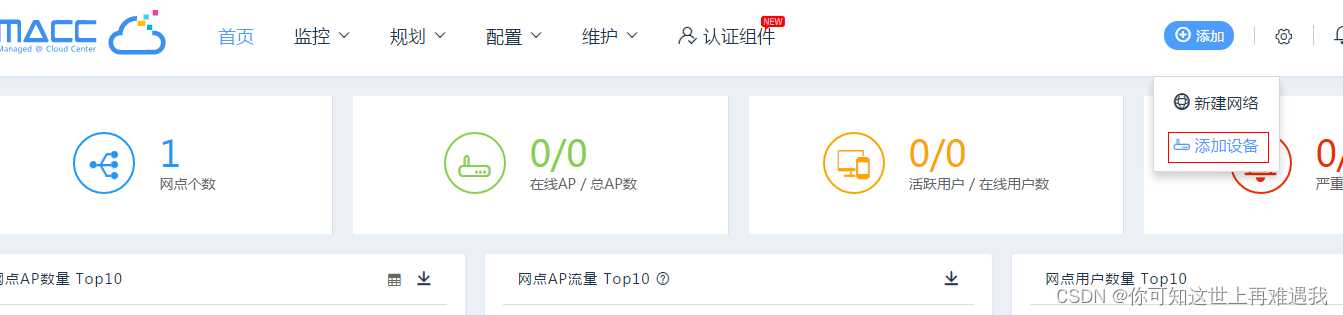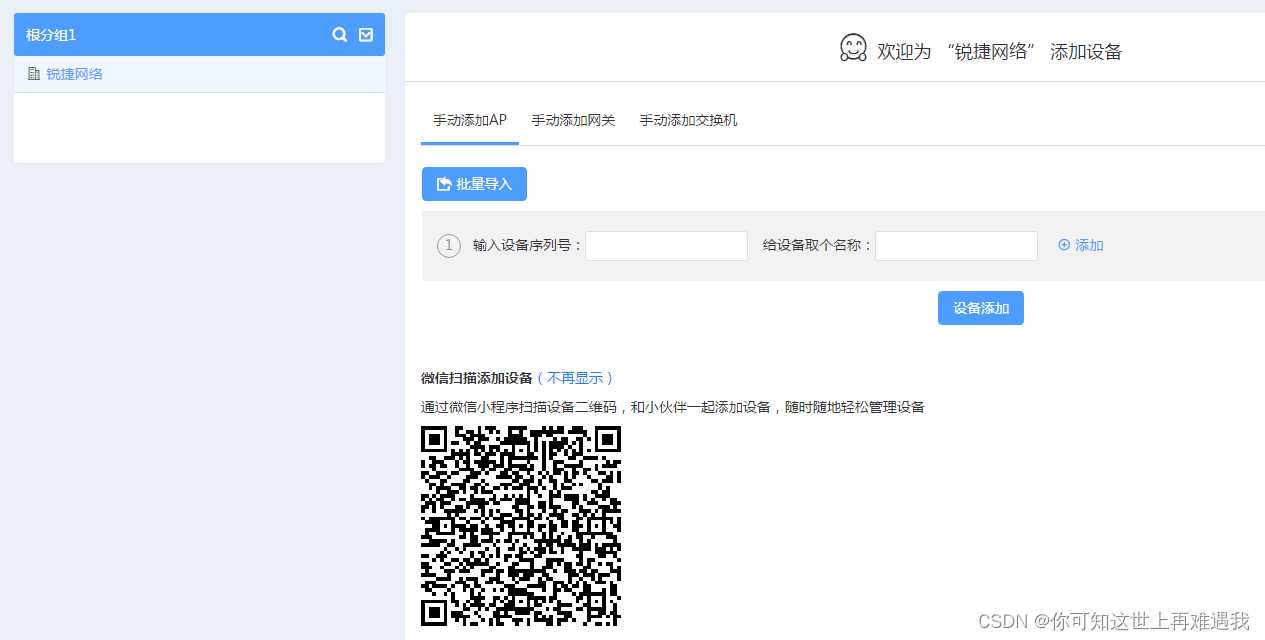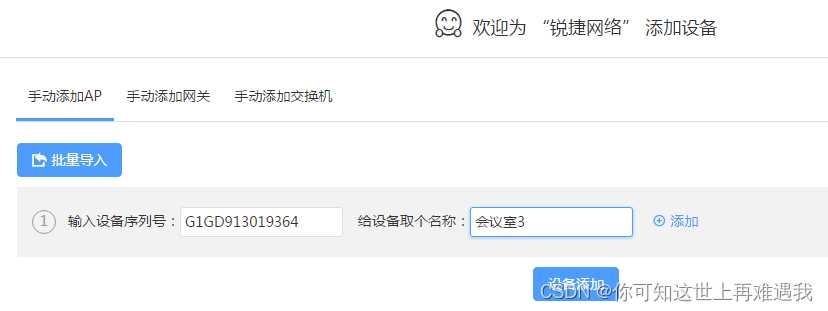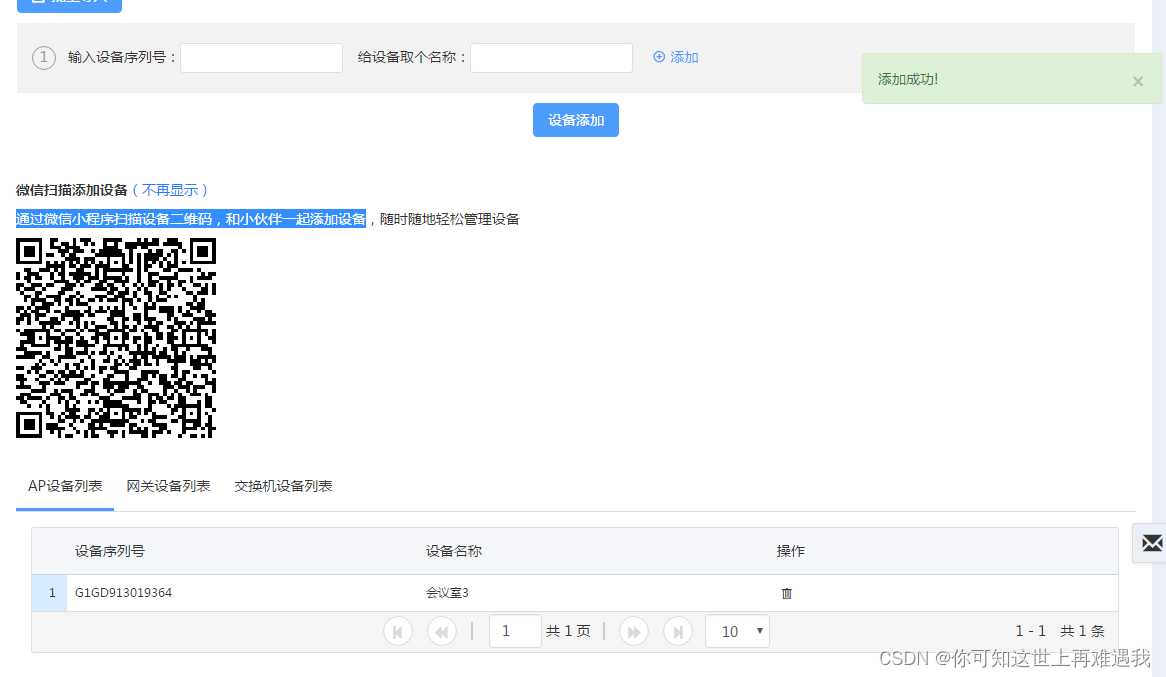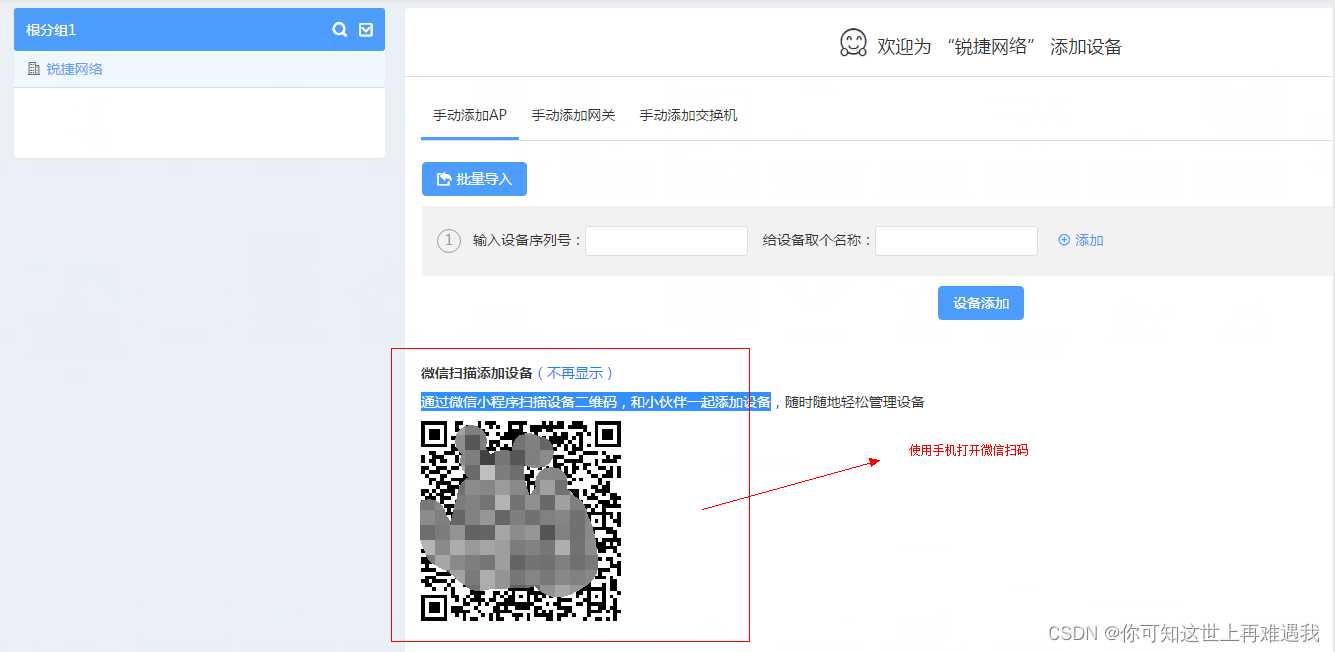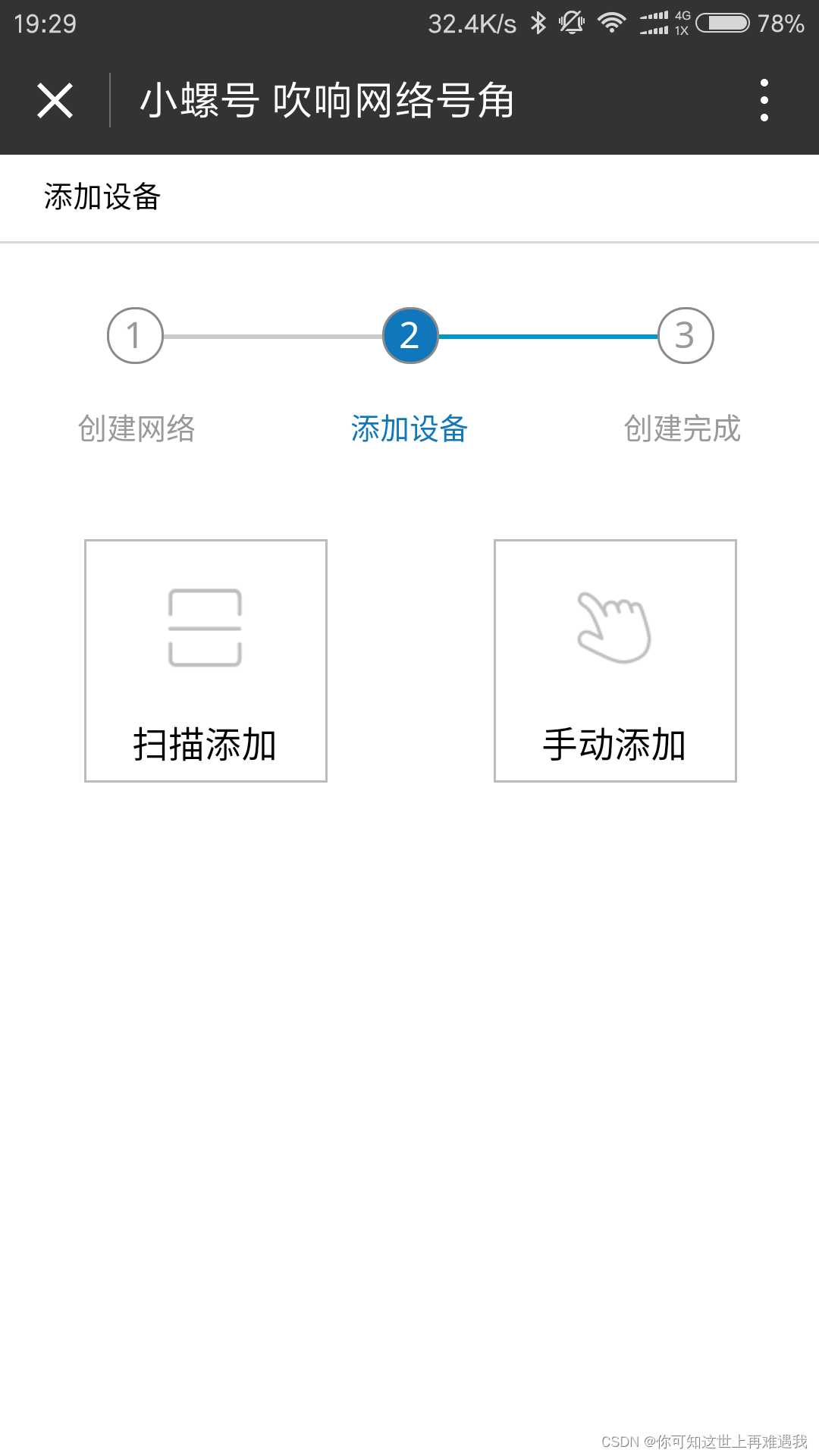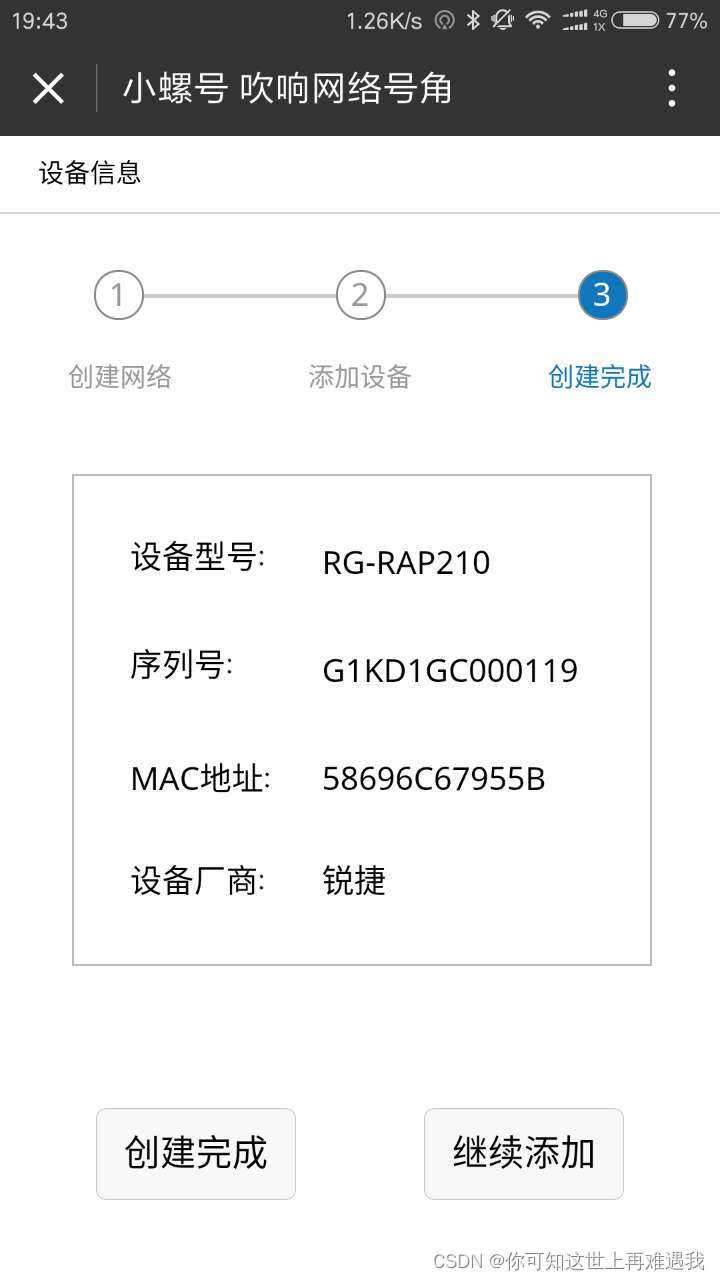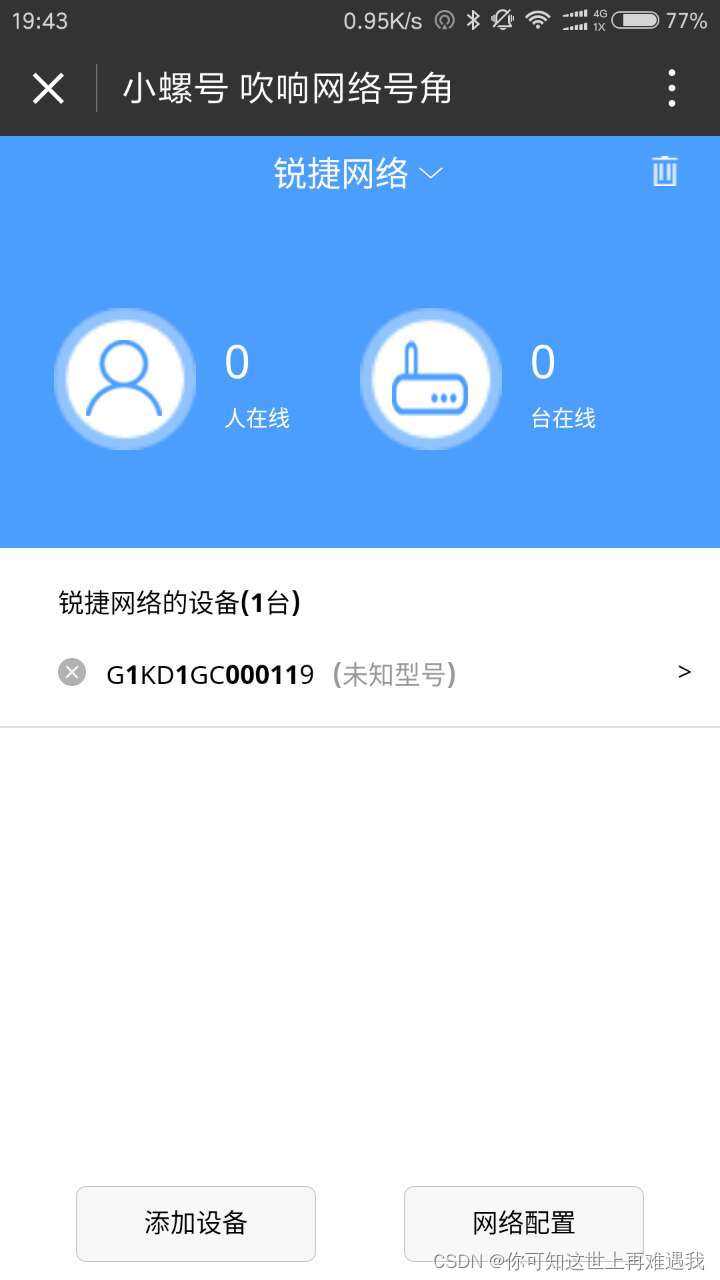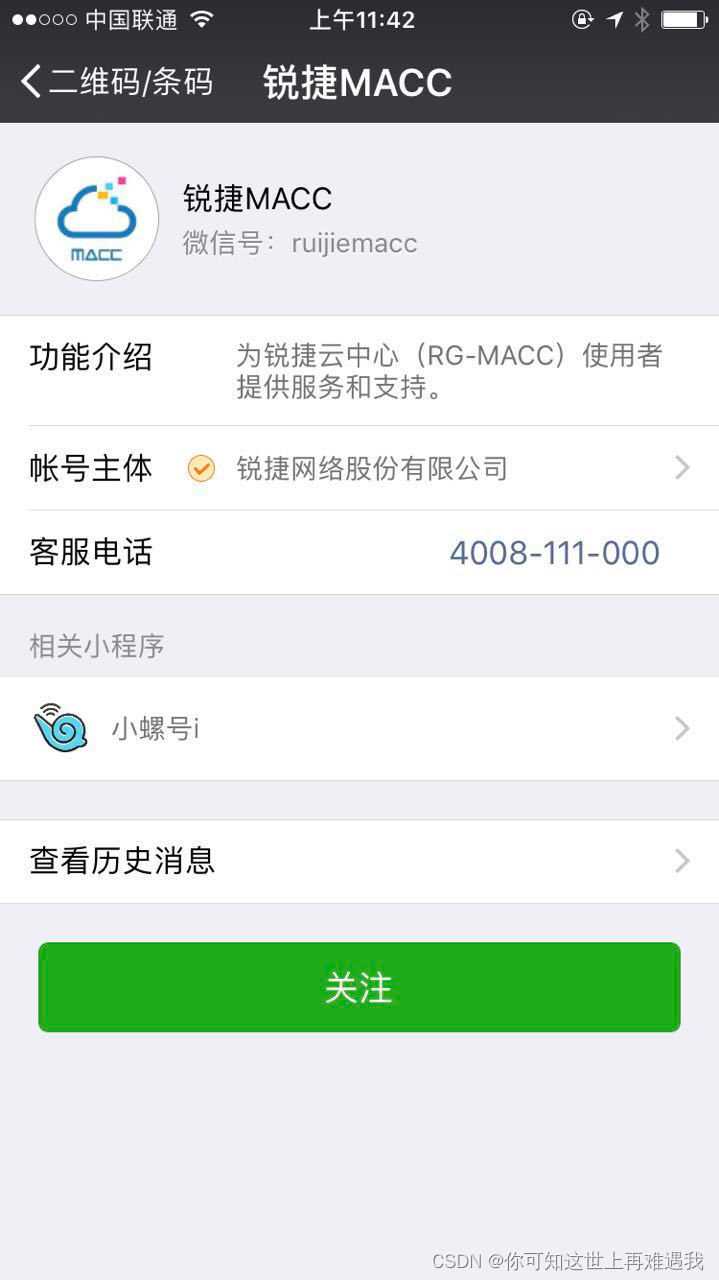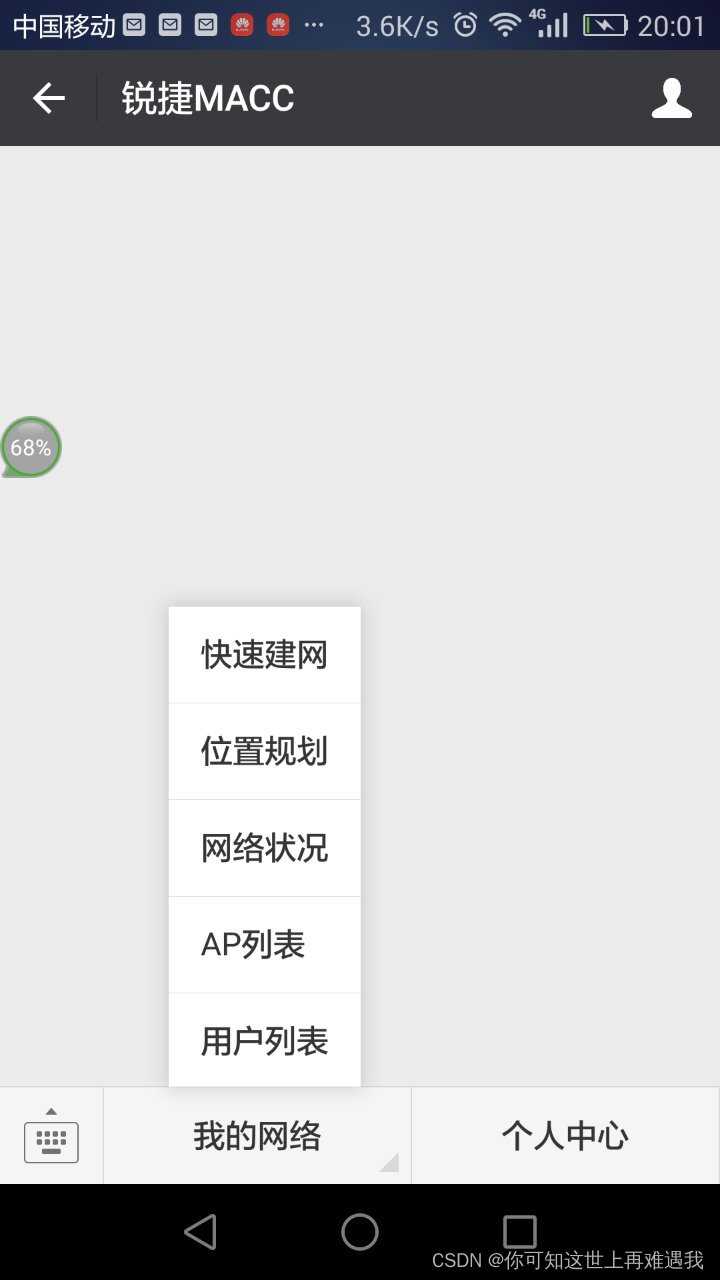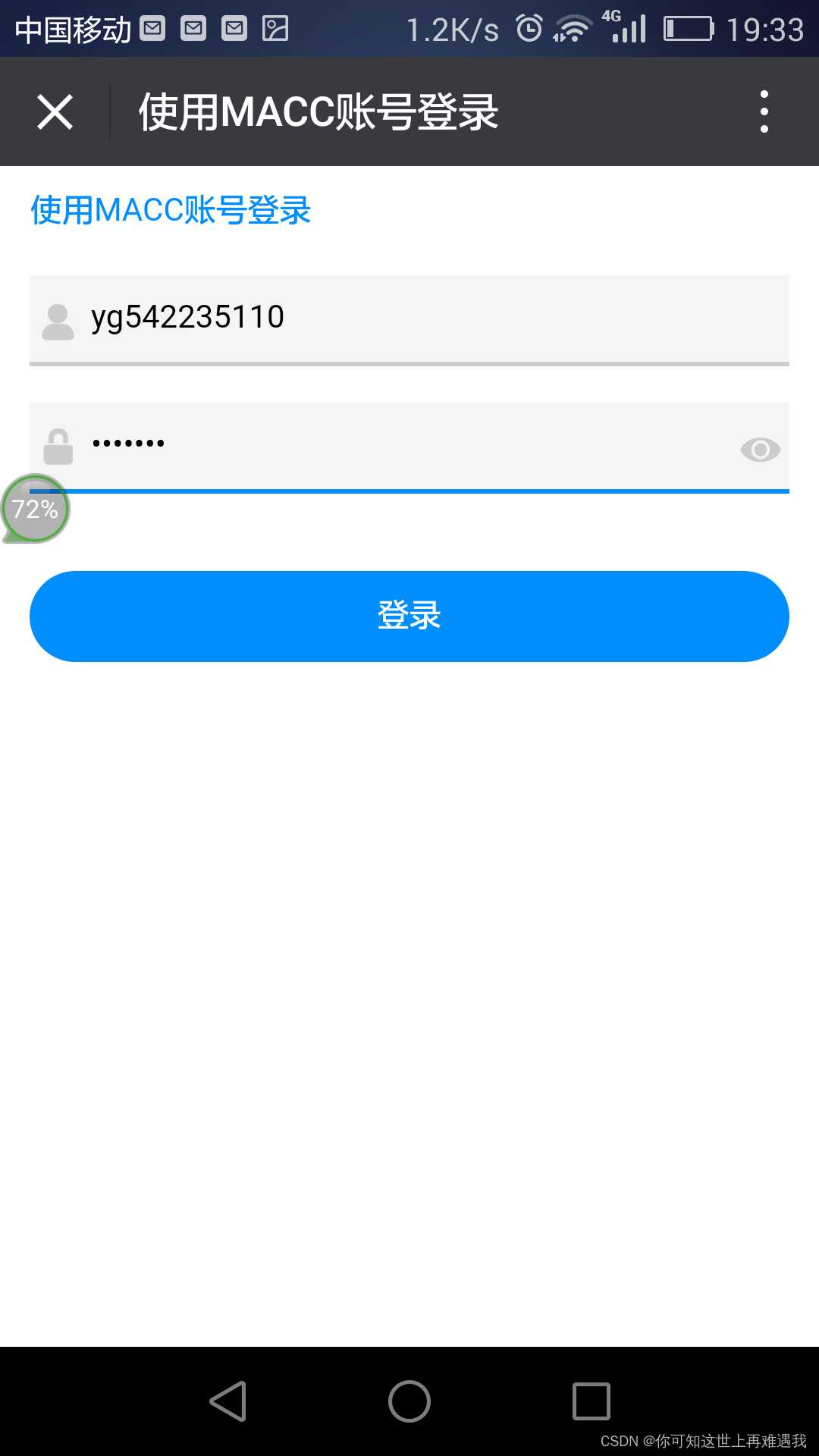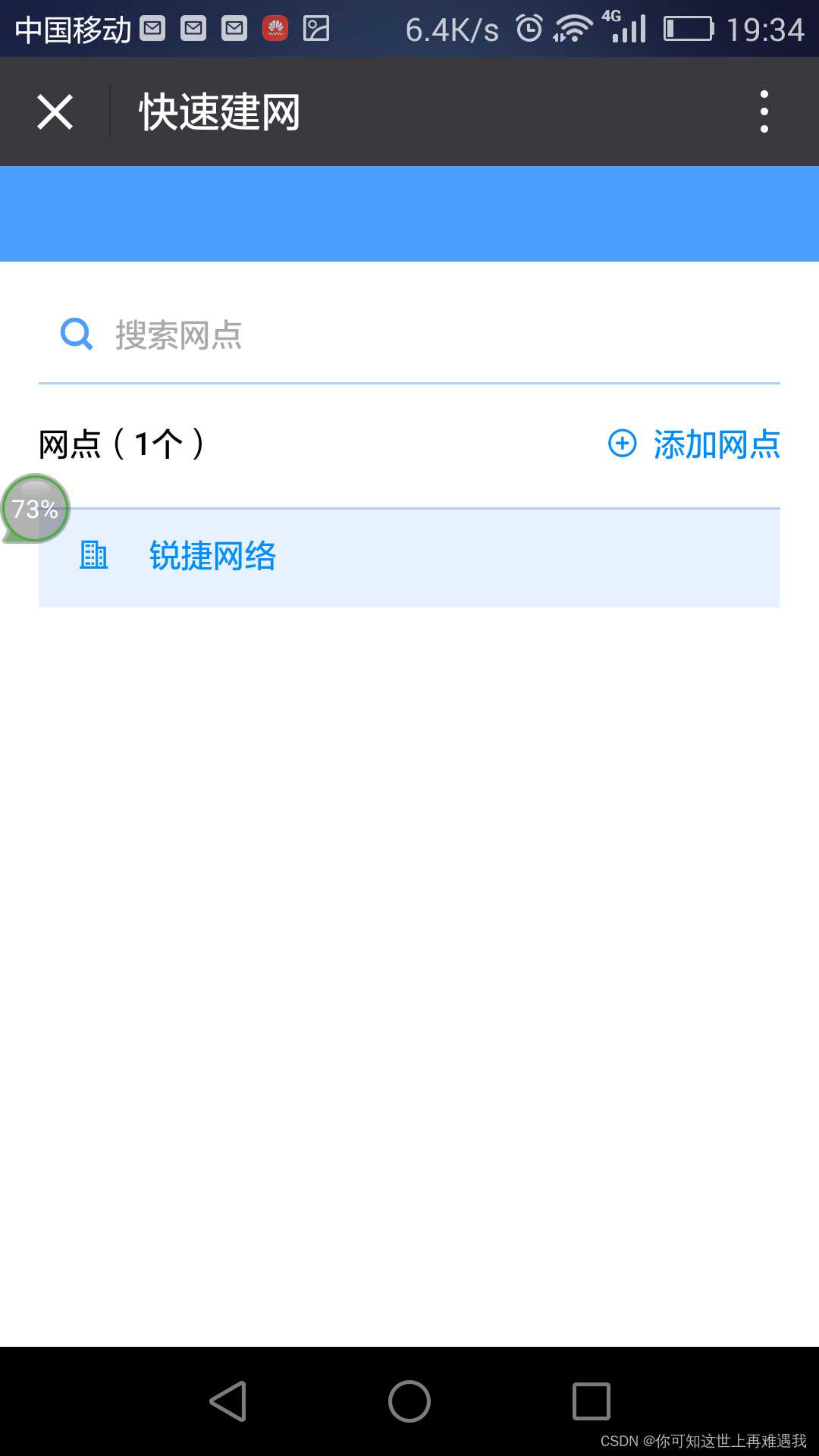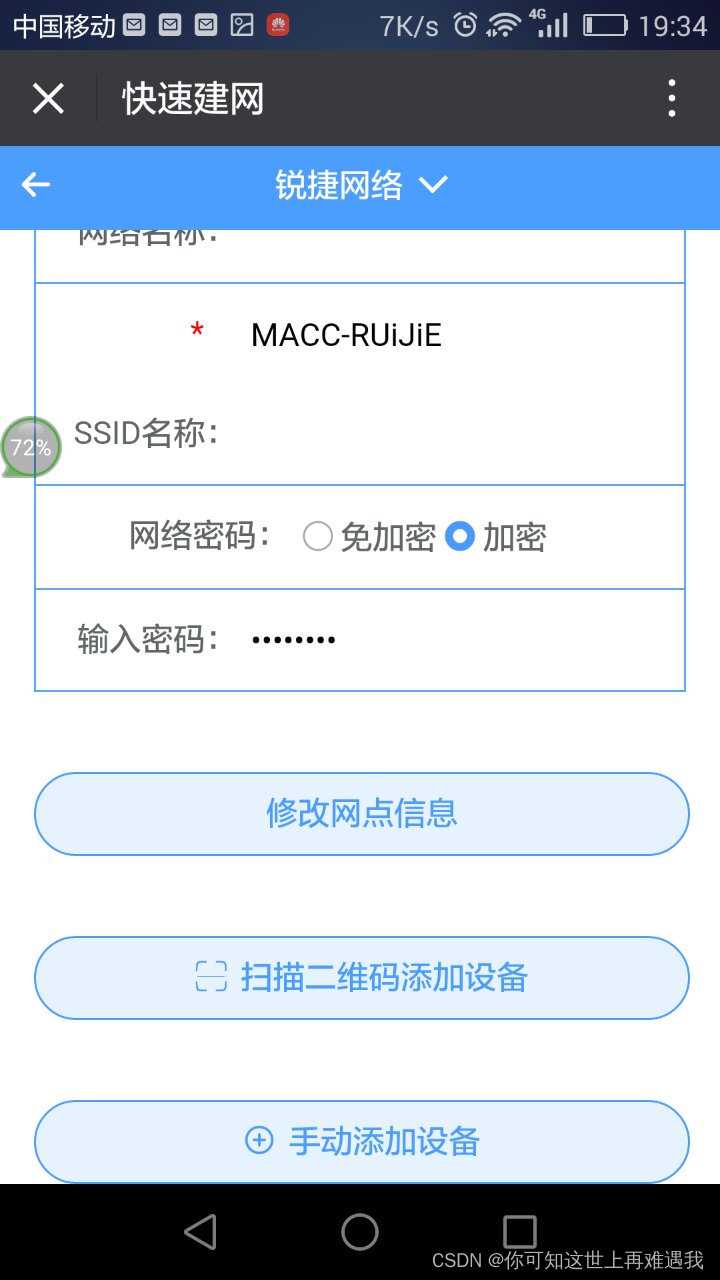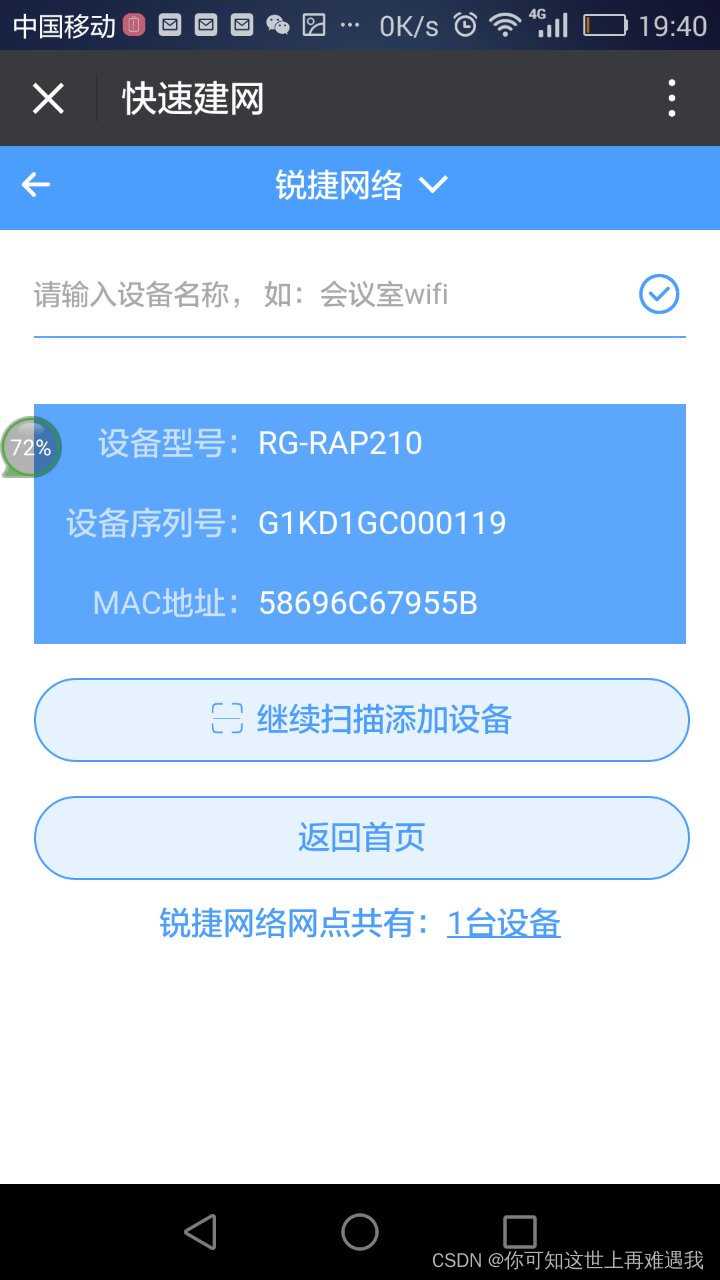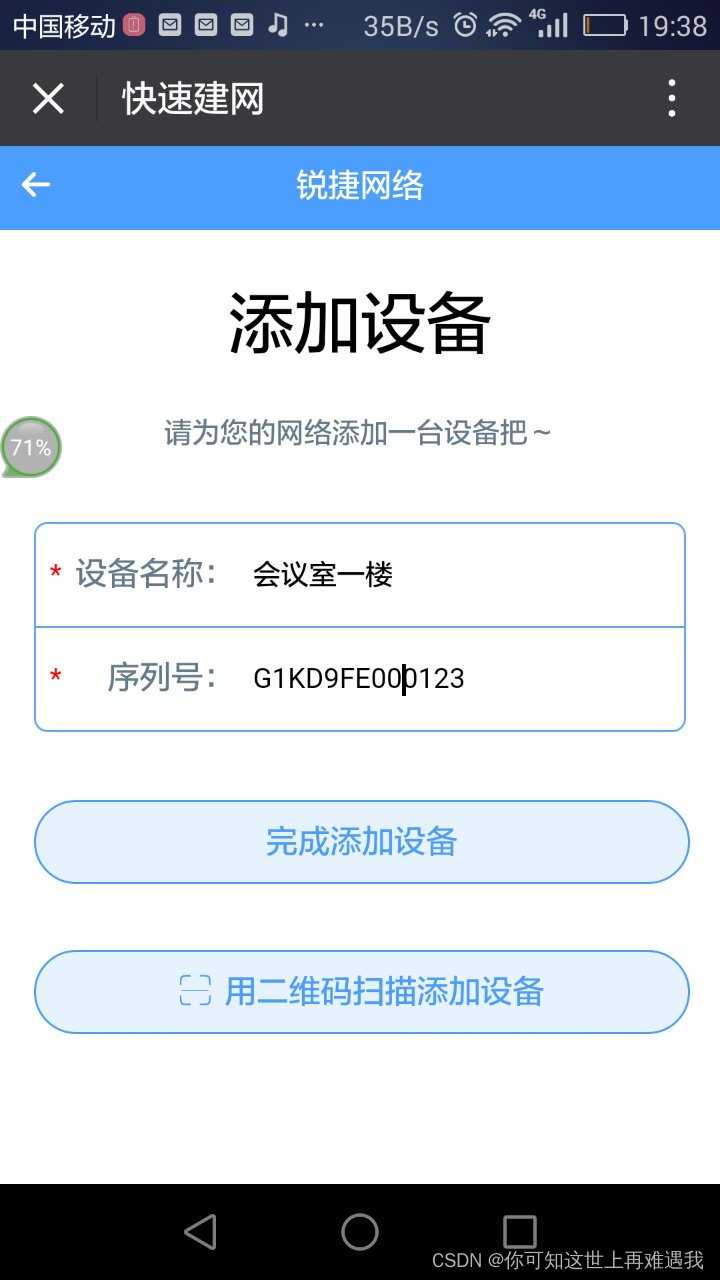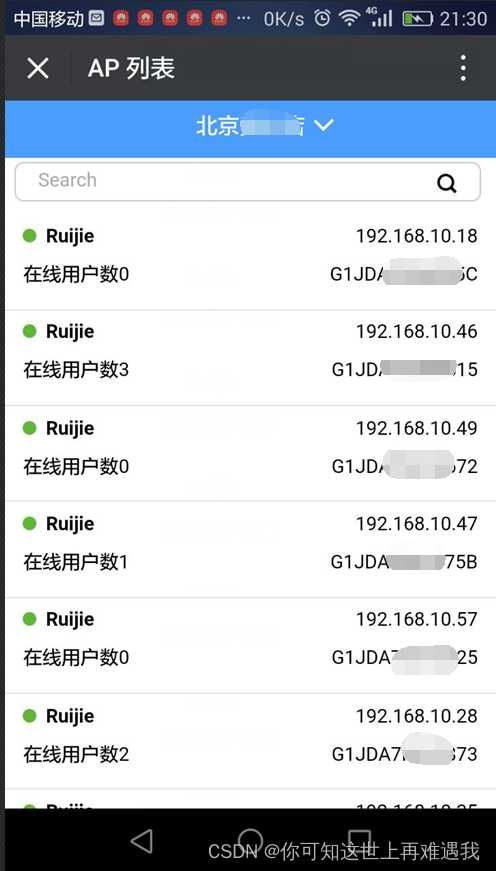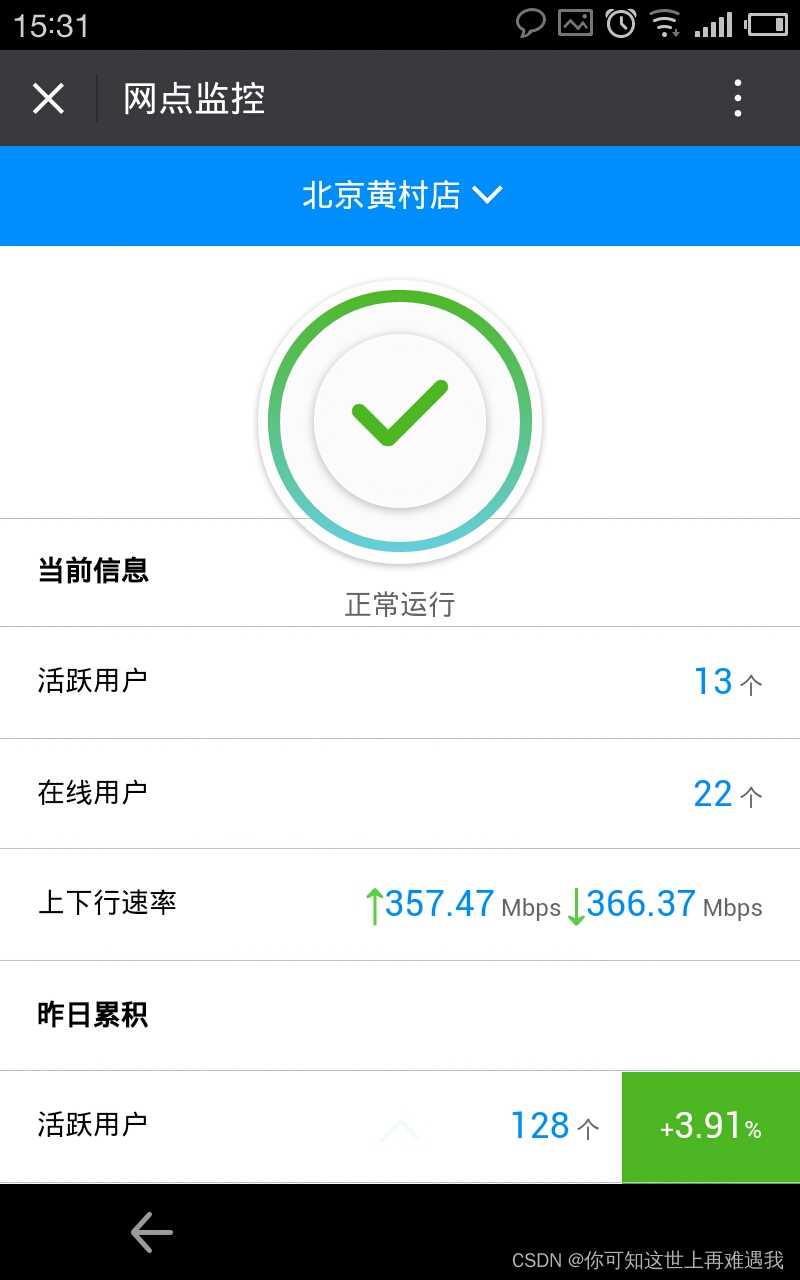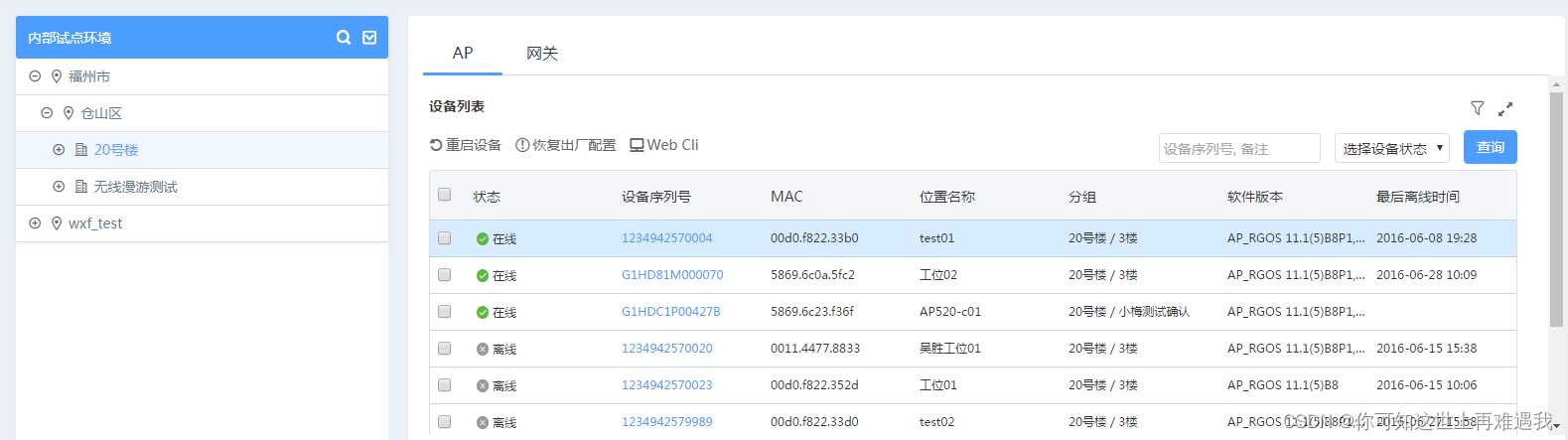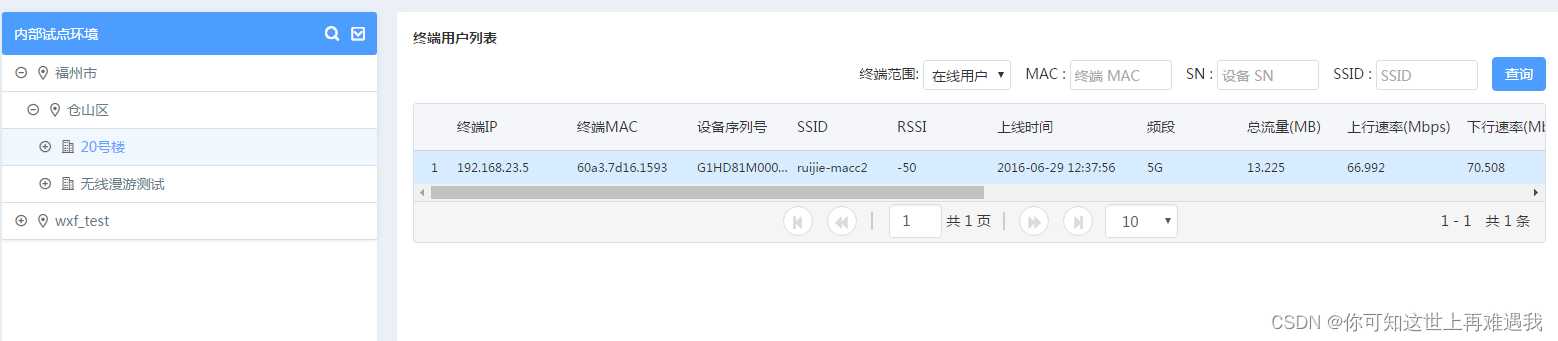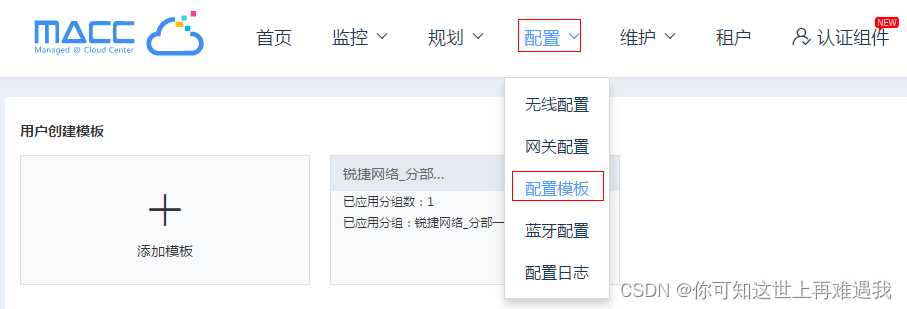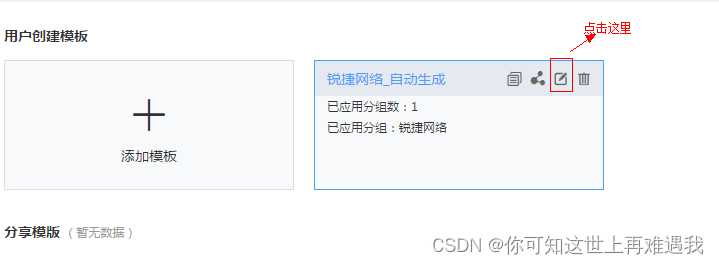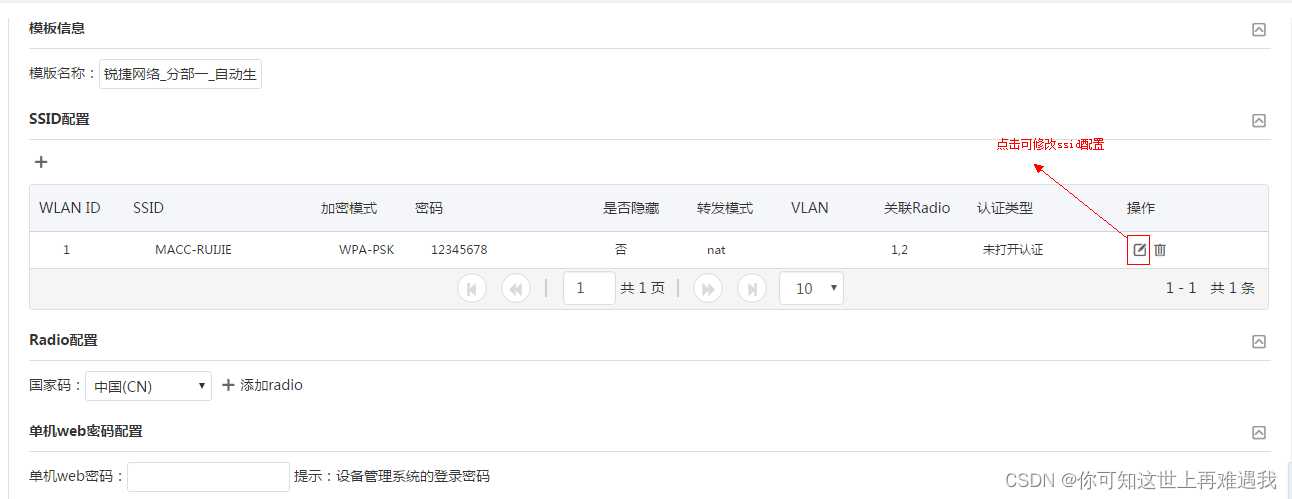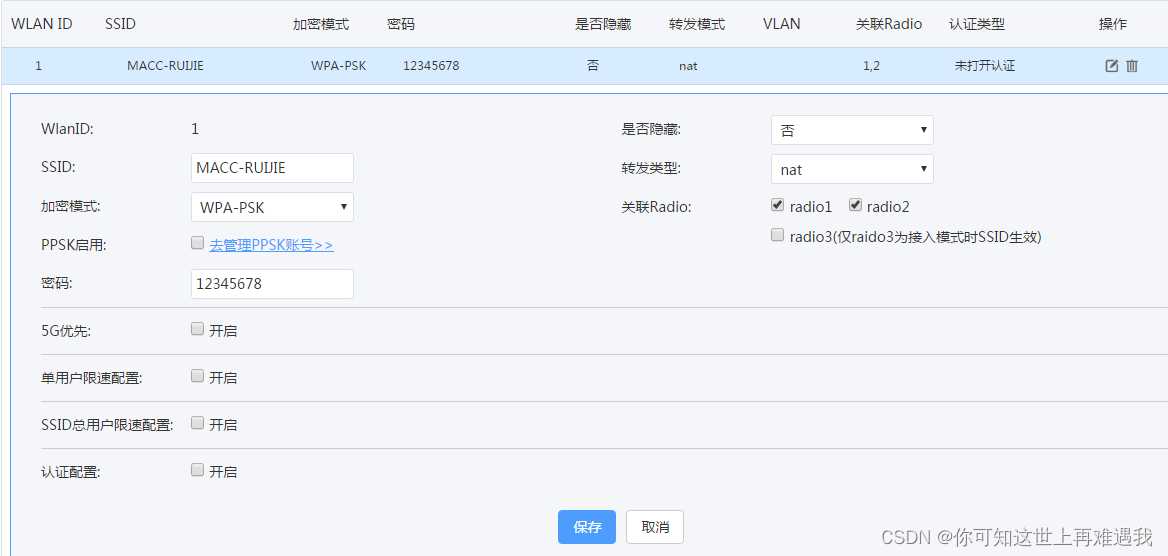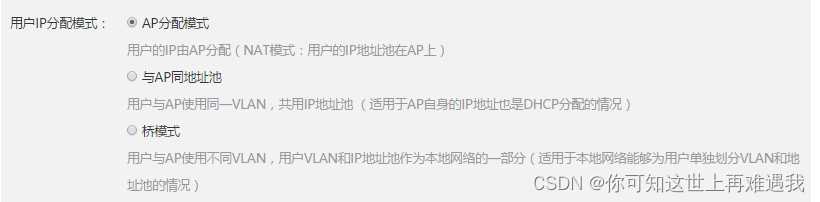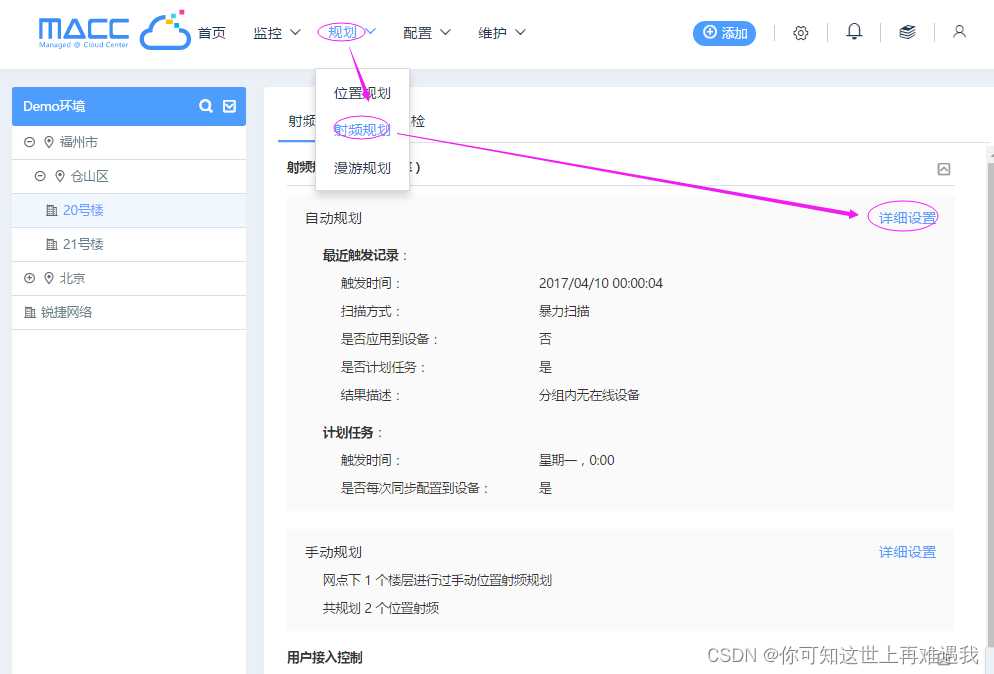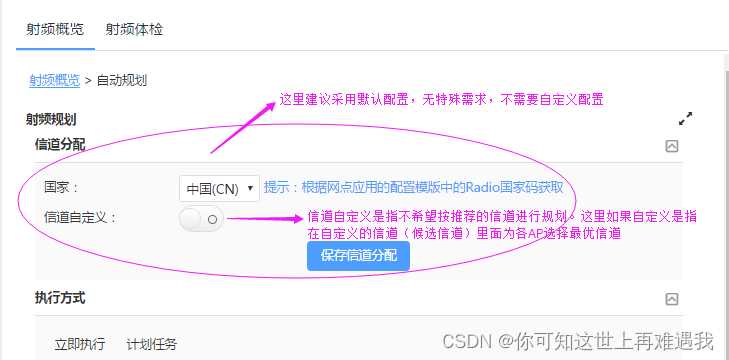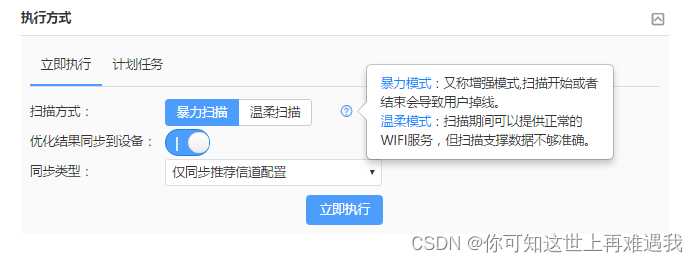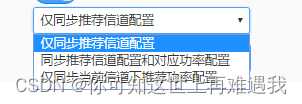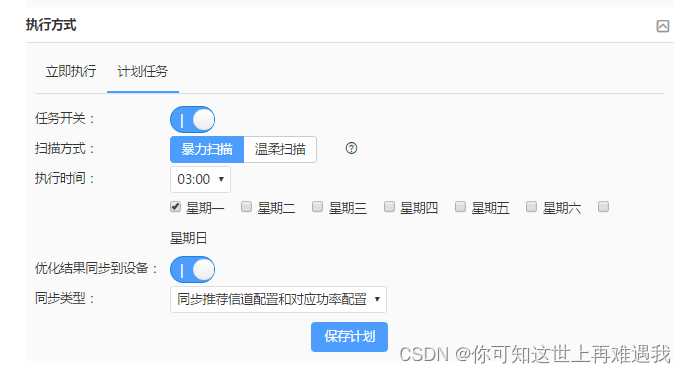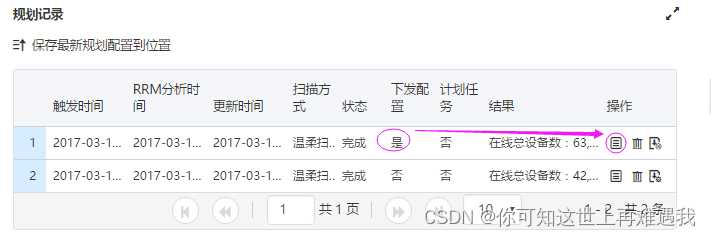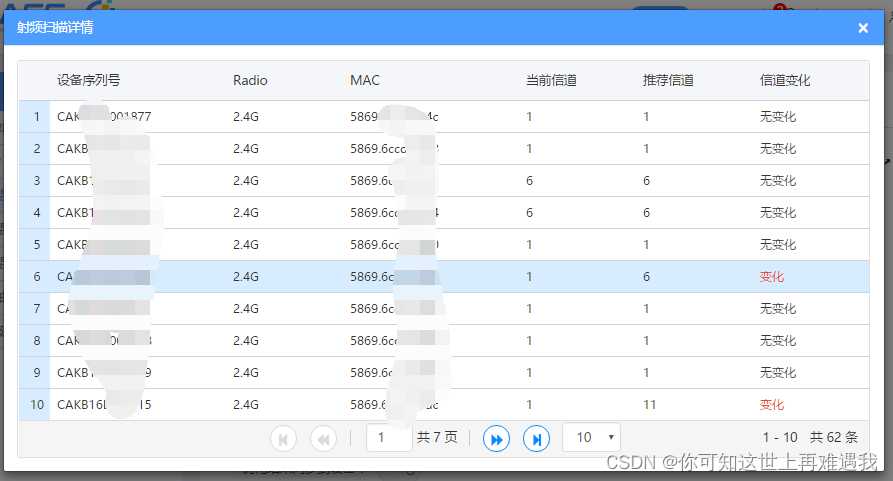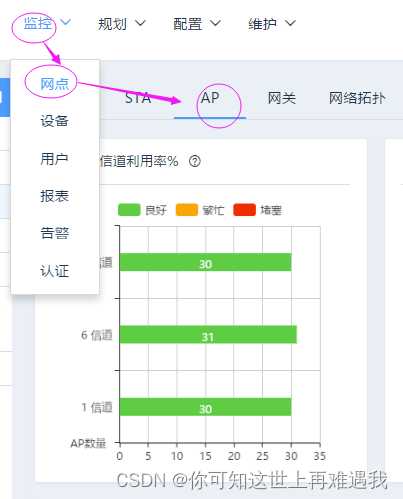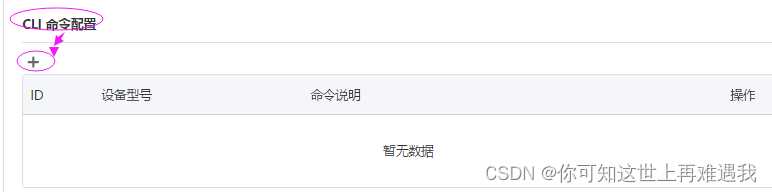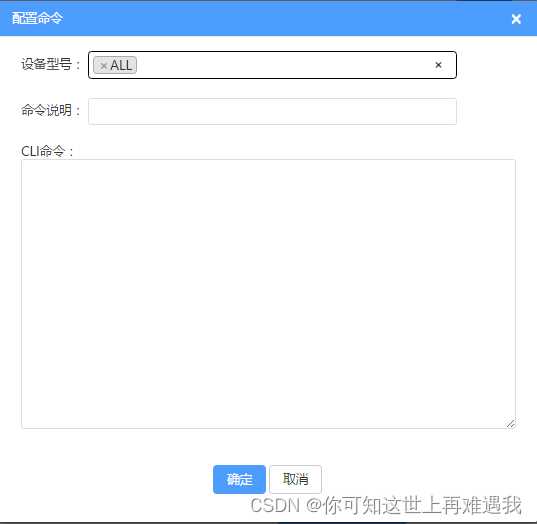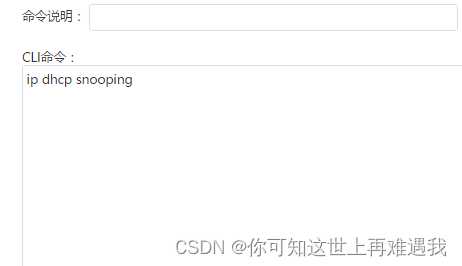目录
Ⅰ 新建网点
1) 如上图,在MACC菜单栏右边,点击 添加 –> 新建网络,进入下图界面;
2) 填写对应网络名称、填写WIFI名称、加密方式以及对应的密码,点击“保存网络配置并前往添加设备”;
注: 如果需要进行更详细的配置,可点击“展开更多配置”,界面如下:
其中配置项说明如下:
1) 用户IP分配模式
如界面描述的三种情况。默认是AP分配模式,此时用户的IP地址由AP分配,不依赖上联网络拓扑。
对于AP自身的IP地址是通过DHCP获取,并且希望无线用户也跟AP采用相同地址池,可以选择第二种“与AP同地址池”,这也是推荐的方式。
如果选择“桥模式”,则需要AP的上联三层交换机/路由器能够为所配置的VLAN提供DHCP地址池。
2) 5G优先
开启5G优先之后,AP将引导支持5G的无线终端优先接入5G频段,减轻2.4G频段的压力。
注意:5G优先只适用于双频AP(同时支持2.4G和5G)并且SSID的关联radio将2.4G和5G都选中。如下图所示:
3) 单用户限速配置&所有用户限速配置
单用户限速是针对AP上的单个用户进行限速,所有用户限速是针对AP上所有用户总速率进行限制。
例如:
配置单用户限速下行速率均为256kB/s(即256*8=2Mbps),那么每个无线用户的下行速率会被限制在2Mbps。配置所有用户下行速率限制为10240kB/s(即10240*8=80Mbps),那么单个AP所有无线用户的下行速率总和会被限制在80Mbps。
4) 添加多个WiFi
点击“添加WIFI”按钮,可以添加多个SSID。
3) 完成新建网络步骤,进入添加设备界面,如下图所示。
此界面也可以由右上角菜单“添加”->”添加设备”进入。
Ⅱ 添加设备
将AP添加到MACC,是MACC管理AP的必要条件。只有添加了AP的序列号,意味着声明MACC可以对AP进行管理配置,MACC才会对AP进行相关管理操作和配置下发。
MACC提供了如下三种方式添加设备,用户可根据情况自行选择。
? 云端快速添加设备
? 小程序关联设备
? 微信公众号关联设备
微信公众号和小程序关联的方式只支持用户使用公有云的方式,私有云不支持。
1、云端快速添加设备
1. 单击MACC右上角菜单“添加”->添加设备进入设备快速添加界面
2. 点击后进入如下页面
3. 通过tab分页选择需要添加的设备类型
4. 添加设备
5. 点击添加后,底部可以看到添加的设备
2、微信小程序添加设备
1. 对于使用公有云的客户还能通过微信小程序扫描设备二维码,可以使用手机打开微信扫码
注意:此处二维码携带有帐号认证信息,可扫码免登录进去MACC微信小程序“小螺号i”,并将当前登录帐号与扫码微信ID绑定,因此,请注意帐号安全,不要被别人误扫描。
2. 扫码成功后,直接进入添加设备入口
3. 点击”扫码添加
4. 扫码成功后
5. 点击完成添加,可以看到网络设备情况
3、微信服务号添加设备
1. 使用手机扫描如下二维码,关注“锐捷MACC”微信公众号
2. 点击关注
3. 使用微信的“快速建网”
4. 如果是首次使用,需要用MACC账号登入,登入成功后,将绑定微信账号,下次将直接使用该账号
5. 进入快速建网页面后,将能看到之前创建的网点,如下图
6. 点击”锐捷网络”
8. 扫码成功后
Ⅲ 设备上线
1、零配置上线
AP出厂默认为瘦模式,默认通过DHCP获取IP地址。因此,如果网络拓扑中AP是通过DHCP自动获取IP地址的话,只要保证AP获取到IP地址可以访问MACC,则可实现零配置上线。过程如下:
1) AP在瘦模式下,通过DHCP获取到IP地址。
注意:MACC公有云的URL以域名形式存在,因此,需要在DHCP地址池中为AP配置正确的DNS服务器。
2) AP在瘦模式下,只要没有被硬AC接管,就会自动尝试接入MACC公有云。
3) MACC接收到连接情况,并且判断此AP SN已经在MACC中添加(即声明MACC可管理),则MACC会自动下发配置将AP从瘦模式(fit模式)切换为macc模式(曾用名”fat macc模式”)。
4) AP从fit模式切换到macc模式,会自动重启。AP重启后,以macc模式运行。此模式下AP默认仍然是通过DHCP获取IP地址。获取到IP地址之后重新在MACC上线,接受MACC管理。
2、特殊情况
静态IP(不推荐,需要一定专业知识)
对于AP无法采用DHCP自动分配IP地址的情况,需要先telnet到AP上,手动将AP切换到macc模式,之后配置IP地址。注意:MACC管理的模式是macc模式(早期版本也叫”fat macc”模式),而不是fat模式。Fat模式无法通过MACC管理。
过程如下:
1)AP上电并接入网线后,使用串口使AP与电脑相连,打开命令行;
2)输入show ap-mode, 如果此时AP模式为fit或者fat模式, 则执行下一步;
3)命令行依次输入enable,config进入config模式,再输入ap-mode macc;
说明:早期AP版本切换到macc模式的命令为 ap-mode fat macc,并且启动macc关键字为隐藏,需要手动输入。
4)上述命令执行之后,AP会自动重启。
5)AP自动重启之后,配置静态IP地址和默认路由地址、配置DNS server。
注意:
a)静态IP地址,需要在interface BVI 1接口下进行配置。并且,务必不要去修改AP的各接口和子接口配置。
b)需要配置DNS服务器,以便正确解析MACC域名。
举例如下:
|
ip name-server 114.114.114.114 interface BVI 1 ip address 192.168.10.2 255.255.255.0 ip route 0.0.0.0 0.0.0.0 192.168.10.1 |
Ⅳ 确认上线
MACC提供多种方式,确认AP上线状态和基础监控。
1、使用微信验证
可以直接在微信中查看AP状态。
1) 进入“锐捷MACC”公众号,点击菜单”我的网络”—》”AP列表”
2) 退出,然后进入“网络状况”,查看网络状态
2、MACC平台上确认
点击”监控” 下面的”设备”,查看设备是否已经上线,并且设备的配置状态是否为”已同步”
3、手机关联上网
使用手机关联 wifi信号 “ MACC-RUIJIE”,手机能正确上网。
并且在”监控” 下面的”终端”可以看到自己的手机
Ⅴ 无线配置修改
如果需要对无线配置进行修改,可按照如下步骤进行:
1. 点击 配置à配置模板 进入下图界面;
2. 如下图,点击”锐捷网络_自动生成”对应按钮,进入编辑配置界面;
由”新建网络”创建的模板名称命名规则是”网络名称” + “_自动名称”。
3. 配置编辑界面如下图,点击对应按钮可进入SSID配置详情界面;
4. 配置详情界面如下图,可根据需要进行修改,修改完点击保存,配置就能自动更新到设备上。
说明:
这里的转发类型,与前述“用户IP分配模式”对应关系如下:
1)AP分配模式,对应“nat”
2)与AP同地址池,对应”bridge”模式,且VLAN配置为1
3)桥模式,对应”bridge”模式,且VLAN配置为2~4094
Ⅵ 射频自动调整
AP上线后,射频自动调整是必须进行的操作,避免AP都采用默认的信道,产生较大的同频干扰。
1、入口
通过”规划”->射频规划->射频规划(信道&功率)->详细设置,进入射频自动调整的操作界面。
2、射频自动调整
2.1、信道分配
这个环境建议的操作是采用默认配置,啥也不做。
2.2、执行方式
1) 暴力扫描与温柔扫描
关于暴力扫描与温柔扫描,说明见上面小问号。简单来说,就是操作是否考虑用户掉线。不怕用户掉线(例如初部署完成,未正式开张时),就用暴力扫描。暴力扫描效果更好,同时支持信道和功率自动调整。温柔扫描支持信道自动调整,不支持功率自动调整。
2) 同步类型
关于同步类型,如果仅做信道自动调整,则选择“仅同步推荐信道配置”;同时做信道和功率的调整,则选择“同步推荐信道配置和对应功率配置”。
非常特殊的情况,如果要保持当前信道不动,仅对功率做调整,则选择第三种“仅同步当前信道下的推荐功率配置”。
3) 计划任务
如果希望在凌晨时分,进行暴力扫描,降低对用户影响,又不想半夜起来操作,那么计划任务是您最佳选择。
2.3、查看调整结果
另外,通过 监控->网点->AP,可查看此网点下AP的信道分布情况和信道利用率情况。
Ⅶ 配置注意事项
1、多配置源覆盖问题
AP在MACC管理的情况,通过MACC、AP的EWeb和CLI均有可能对AP进行配置,目前AP对来自各方的配置,是按照后配置生效的原则。对于相同的配置项,例如SSID配置,通过上述多个配置源分别对AP进行配置的话,可能出现相互覆盖的情况,导致AP实际生效的配置不确定,造成风险。
因此,推荐的方式是统一从MACC进行配置下发。对于当前MACC界面上不支持的配置项,可以通过配置->配置模版->CLI命令配置,进行配置。
在CLI命令输入框中输入CLI命令,每行一条CLI命令。
2、自定义CLI命令配置注意实现
自定义CLI命令入口如上一小节所述。
1) 配置风险把握
自定义CLI命令,输入高阶配置。进行自定义CLI命令配置,MACC无法对命令进行风险判断,因此,需要配置者对对应CLI命令的配置影响有充分的评估和把握。
2) 配置的删除
MACC会将用户输入的CLI原封不动在AP上执行。
用户如果要删除之前通过自定义CLI命令配置的命令的话,需要在CLI输入框中改为之前命令的相应no命令,而不是仅仅从输入框中删除。
例如,通过自定义CLI配置开启dhcp snooping,如下:
如果要关闭的话,需要改为:
而不是仅删除此命令。
今天的文章锐捷网络mac_锐捷网络设置方法分享到此就结束了,感谢您的阅读。
版权声明:本文内容由互联网用户自发贡献,该文观点仅代表作者本人。本站仅提供信息存储空间服务,不拥有所有权,不承担相关法律责任。如发现本站有涉嫌侵权/违法违规的内容, 请发送邮件至 举报,一经查实,本站将立刻删除。
如需转载请保留出处:https://bianchenghao.cn/81809.html